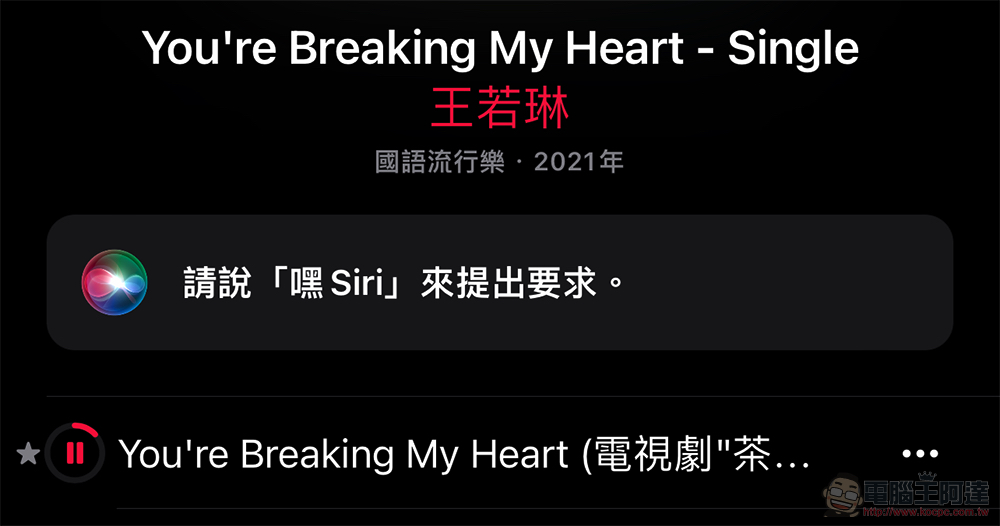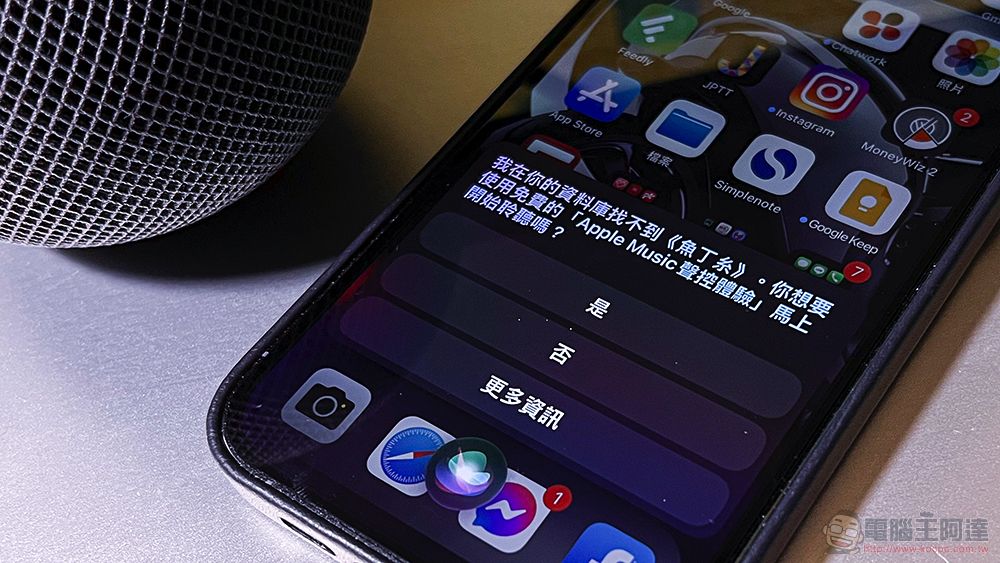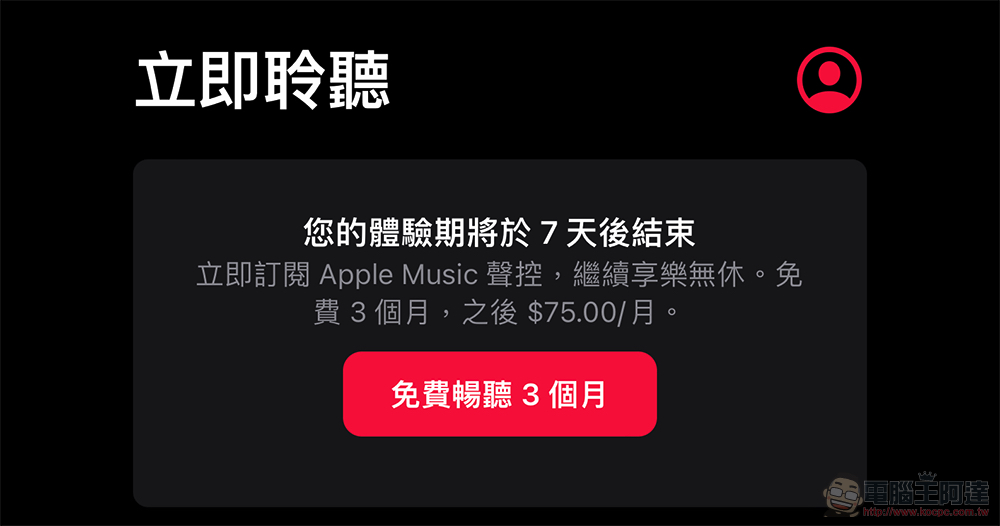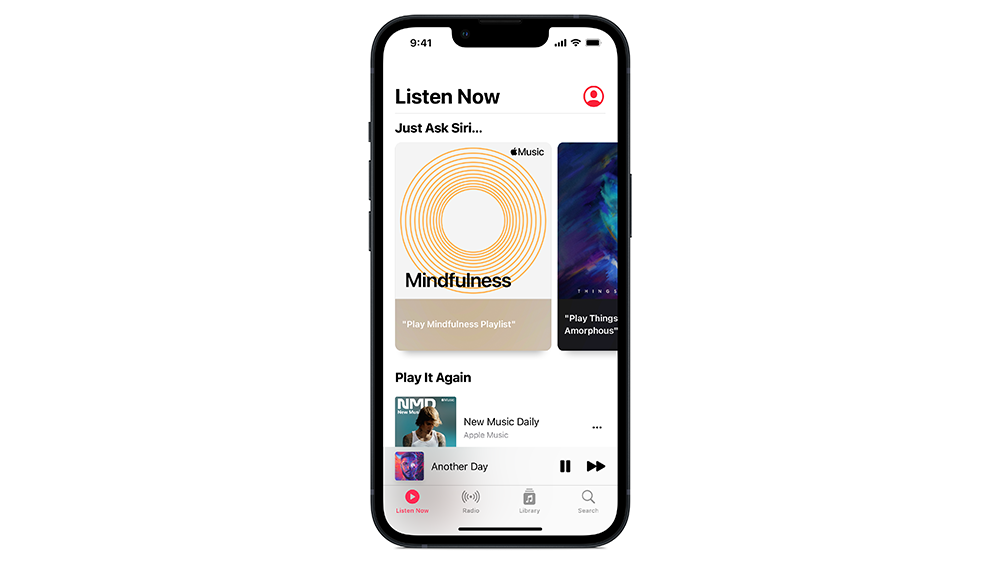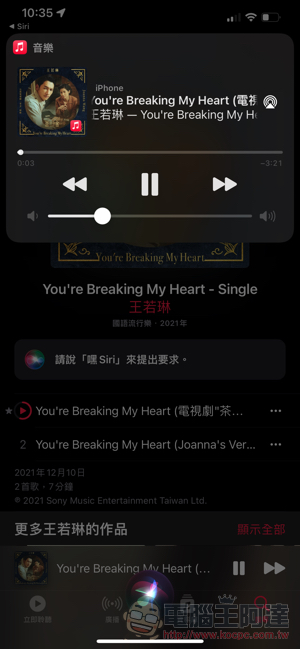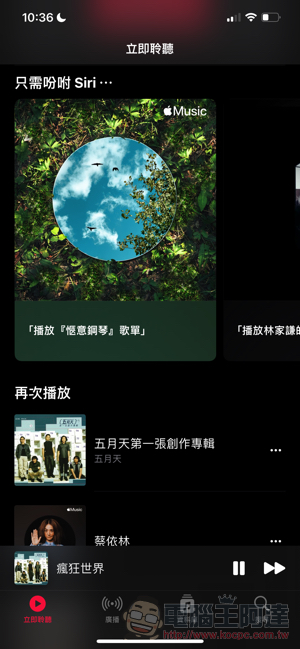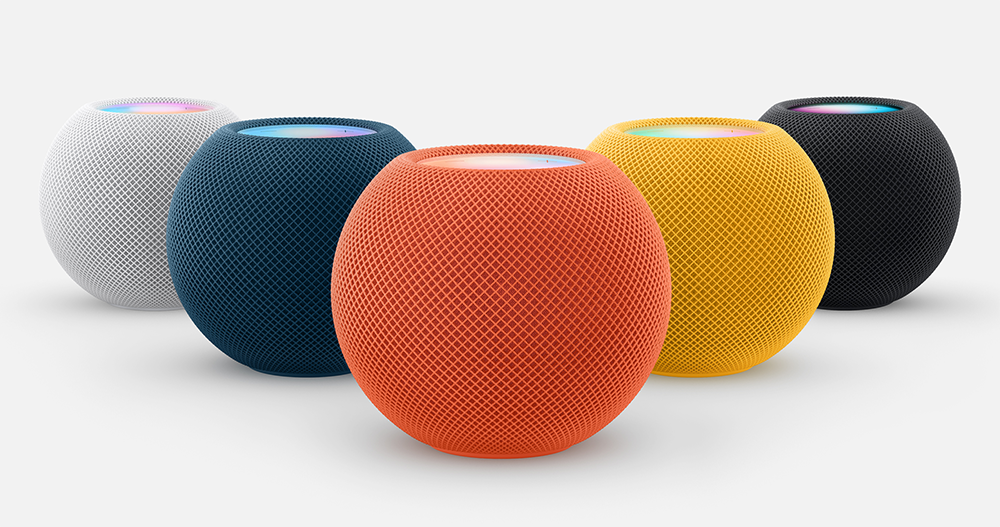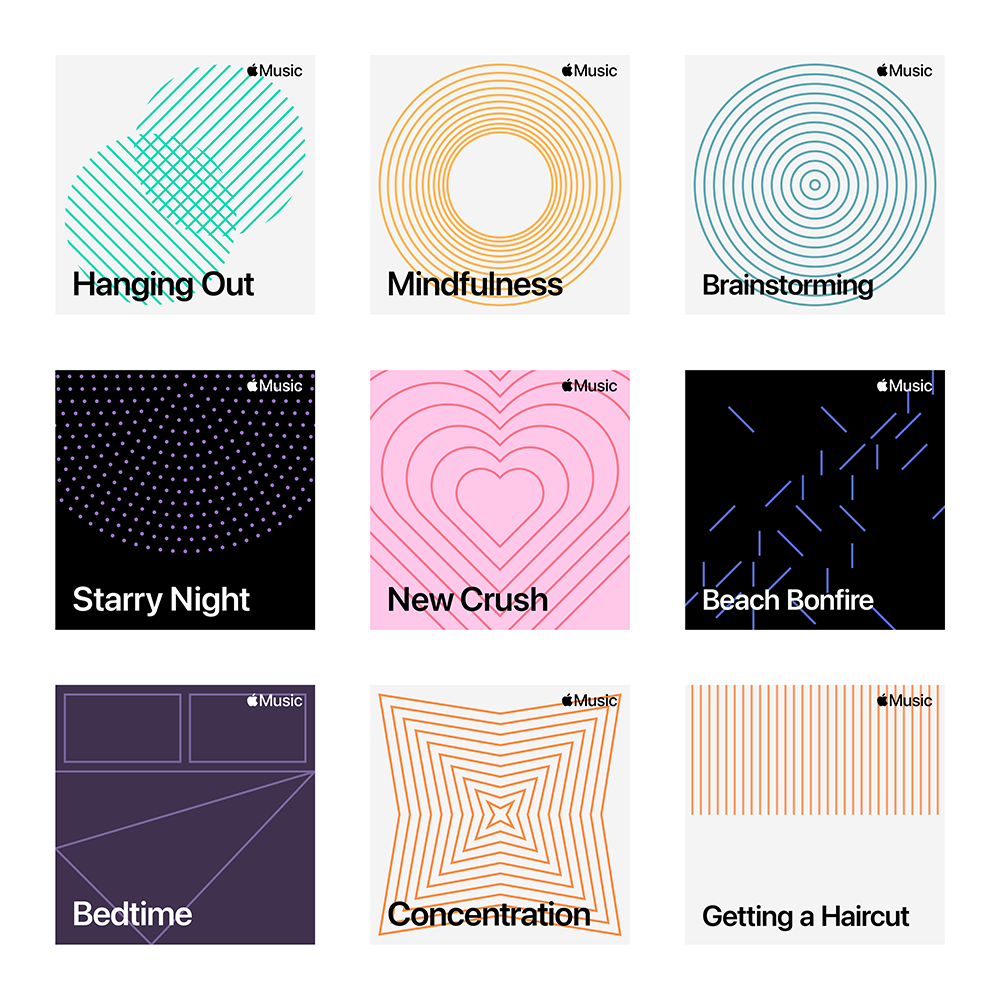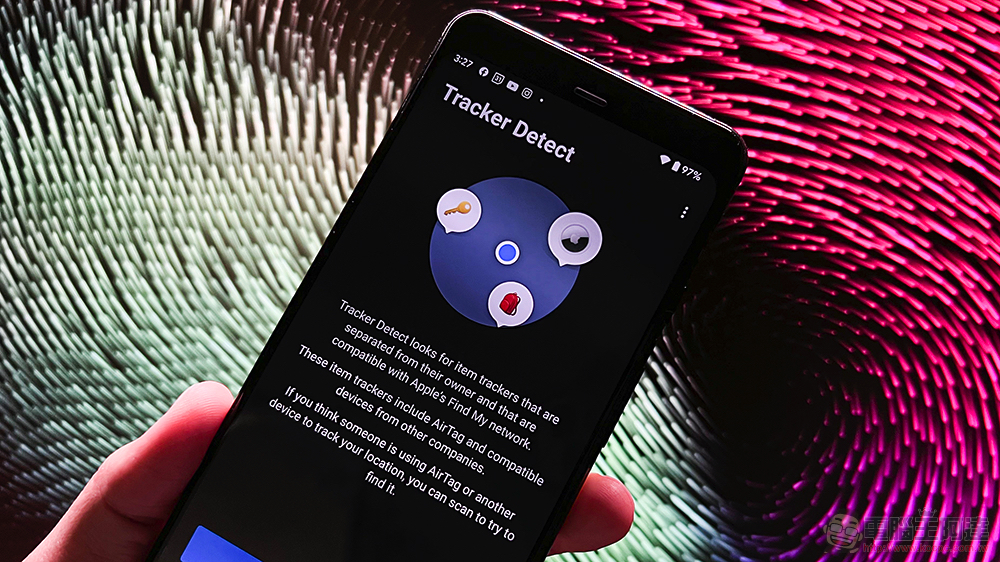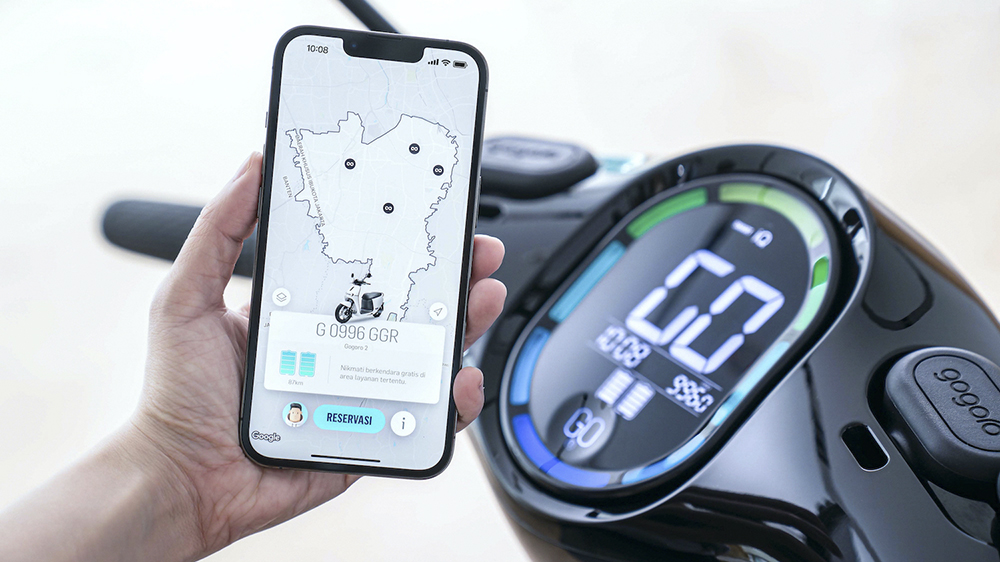隨著 iOS 15.2 更新釋出,許多人應該都看到先前蘋果宣布將推出的更親民訂閱價格音樂服務 Apple Music 聲控(Apple Music Voice),現在也確定在支援 Siri 的裝置(包括 Mac、HomePod mini 與 CarPlay!)上,可以輕鬆地以語音指令來「啟動」試用。
沒錯!真的只要動動口就可以啟動長達 7 日的訂閱試用預覽。重點在於這個目前僅支援蘋果裝置的特殊訂閱方案,無需事先登錄支付資料、試用期結束也不會要你另外去取消訂閱,也還是可以進行完整功能(但要自己記得停約的)多個月試用 – 堪稱是現階段最無痛的訂閱計畫了。所以無痛試用 7 天的「Apple Music 聲控」訂閱值得用嗎?個人覺得除了有體驗過就回不去的風險(?),基本上在本篇的開頭我就可以跟大家講,我真的是找不到什麼不試用看看的理由了。
無痛試用 7 天的「Apple Music 聲控」訂閱值得用嗎?怎麼啟動有什麼限制?本篇告訴你
很多人看到「Apple Music 聲控」方案第一個想到的疑問,應該就是它到底為什麼會便宜到個人方案的一半價格?其實 Apple Music 聲控方案並不會太難懂。你可以把它視為「以 Siri 聲控為中心」+「Apple Music 大升級前」的體驗為主的訂閱計畫。
也可以說是主要是給 HomePod 智慧喇叭使用者更低負擔使用 Apple 音樂訂閱服務的輕量方案。
語音控制為主,搭配 HomePod mini 的最輕量方案
雖然你還是可以透過 Apple Music app 來播放,由專業編輯所打造的各種情境使用的歌單或依據喜好推薦給你的推薦歌曲,也能在應用裡進行單一歌曲或歌手的文字「搜尋」與瀏覽歌曲「資料庫」。不過既然是以語音為主,就不能直接以觸控來播放單一歌曲。雖然可以點擊聆聽預覽,但還是要透過 iPhone 乃至於 HomePod 等上的 Siri 聲控,才能解鎖指定歌手、歌曲進行播放。
這些語音的指令包括:「播放 Adele 的最新作品」、「播放新歌」與「推薦一點音樂給我」。
簡單的講,如果你很享受出張嘴即可直接跟 DJ 點歌(Siri:嘿!找我?),也就是主要是用 HomePod 或是習慣透過 Siri 指令來對 iPhone、AirPods 或 Apple Watch 以語音來播放音樂,而且平常不太會遇到不方便「說話」的場合。那這個主打「免動手」的聲控方案應該就會非常適合你。
若覺得還是比較偏類似逛(虛擬)唱片行,靜靜翻找歌曲來聆聽的「高音質」體驗。那麼在功能標籤還保留著「瀏覽」及可將最愛歌曲加入「資料庫」的完整版 Apple Music 體驗,就還是比較適合你。
剛剛會特別提到的「高音質」的原因,主要是聲控方案並不具備 Apple Music 先前大升級所帶來的「空間音訊」與「保真壓縮(Lossless)」音訊選項。若是你對於音樂的品質要求較高,希望能用到 HomePod 與各個蘋果裝置的最高音質音效表現。又或者無法接受不支援自訂歌單、離線播放還有動態歌詞功能。那就只能乖乖訂閱原本的方案了。
如果問我除此之外還推薦誰是適合聲控方案的人?
講起來,儘管 Apple Music 先前的保真壓縮升級不加價的做法真的超級佛心。但坦白講,如果你是無論怎麼聽都覺得升級後還是聽不太出來差別,或者手上主要聆聽的設備還不支援真正保真壓縮規格的朋友。能接受上述的其他幾個小限制、不介意主要都是用嘴巴點歌的話。那麼將「聲控」視為使用上有點限制的 Lite 方案,以更便宜的訂閱價格來享受聆聽超過 9,000 萬首歌曲的自由,就是個很值得的選項。
如何啟動?好用嗎?
Apple Music 聲控最有意思的,是啟動的過程非常的輕鬆簡單。只需要動張嘴跟 Siri「申請」,就可以啟動 Apple Music 聲控方案 – 而且 7 日試用不用自行取消也不怕被扣款,也因為如此才可以只透過 HomePod,在不透過手機螢幕確認的前提下就啟動試用。
啟動的語音指令則是包括:「開始 Apple Music 聲控」、「幫我註冊 Apple Music 預覽」或是「開始 7 天 Apple Music 聲控」等。甚至只要跟 Siri 點歌,它也會建議你是否要啟動 7 天的預覽試用 – 此時回答「是」就可以開始使用這個聲控方案。在 App 裡則是可以看到試用結束的日子倒數。
使用心得方面。其實先前就已經在自己使用的 CarPlay 看過新增了以 Siri 來點歌的按鈕出現 – 想不到是對應聲控功能新增的快捷按鈕。
這次在聲控方案介面裡的「只須吩咐 Siri…」則是都可以感受到,Apple 希望讓使用者透過更簡單、無需觸控的方式來使用 Apple Music 的意圖 – 雖然透過放大鏡搜尋完歌曲後,還是得要用聲控的方式來「點歌」好像有點給用戶找麻煩(XD)。不過既然真的有便宜,而且還是主打智慧喇叭用。
所以真的受不了這種體驗,但又很愛 Apple Music 的服務的話。反正你還可以選擇支援更高音質的一般方案囉。
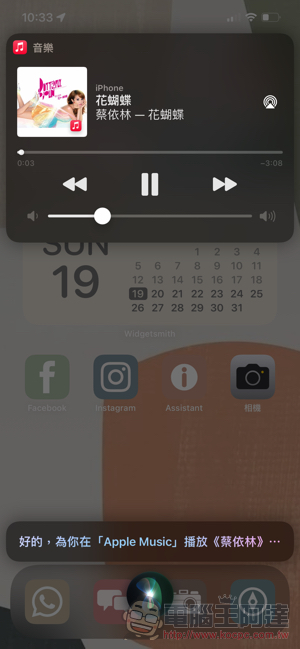
是說,使用了一陣子 Apple Music 聲控方案也發現。其實蘋果也不是完全不給你在安靜環境下單純以觸控使用(咦)。
一方面剛剛有提到應用首頁中「只須吩咐 Siri…」的欄位,是可以直接選擇推薦的播放清單來播放音樂的;然後其實你播放過的「專輯」,是會出現在底下的「再次播放」清單。在此就還是可以直接用觸控來播放 – 甚至可以在歌曲清單中選歌(這感覺有點作弊,不知道後續會不會被拿掉 XD)。
對了,如果你播放的是編輯推薦的歌單或專輯的話。聲控方案會預設以專輯曲目順序播放;想隨機播放的話,是可以直接在播放介面點按選擇。
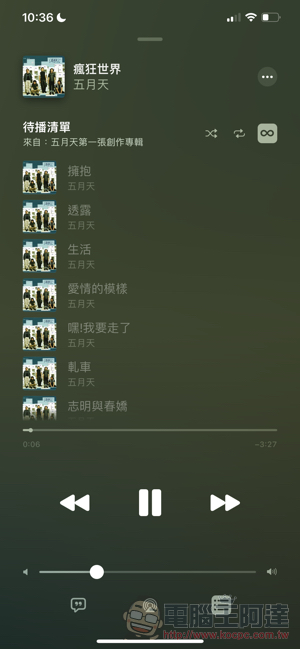
結語
像是這樣在各方面都以偏向盡量少看螢幕、少觸控的輕量體驗為主的 Apple Music 聲控方案。其藉由在音質與沈浸體驗方面稍稍 Lite 化,以降低價位提升 Apple Music 在音樂訂閱服務的競爭力。也能對應主要使用智慧喇叭或偏好廣播那樣被動接受推薦歌曲的聆聽體驗。
▲圖:佳節想買 HomePod mini 送人的話,能搭配聲控方案也讓人更能輕鬆進入 Apple Music 的世界(來源:Apple)
雖說對於筆者來講,應該還是會偏向可以即點(觸控)即播的自由(畢竟考量到通勤或教室圖書館等場合可能不太敢開口…)。再加上個人方案還能保證最高音質音效體驗 – 偶爾感受到音質或是超高沈浸感的時候還是真的很爽!不過,只要半價也的確會讓人猶豫是否要改用這種以「語音點播」為主的輕量音樂服務。
▲圖片來源:Apple
個人會推薦「聲控方案」給平常主要在固定場域聆聽音樂,或是不太自行選擇歌曲與自訂歌單聆聽音樂的朋友。不過認真講,既然 Apple 為主要分為兩種類別的方案都提供了相當充裕的試用期間(已經訂閱的朋友,也可以降方案體驗看看)。畢竟還是要以自己的親身體驗為主,建議大家可以都好好試用一下再來決定囉。